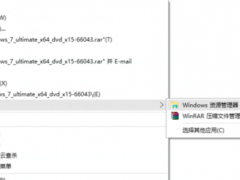QQ音乐怎么调整歌词速度 设置方法介绍
教程之家
工具软件
不少小伙伴在日常生活中都会使用到QQ音乐这款软件,不少小伙伴在使用软件的时候会发现软件中的歌词与音乐的速度不一样,看着不太舒服又不清楚该怎么调整,所以今天小编就为大家带来了软件调整歌词速度的方法,感兴趣的小伙伴一起来看看吧。
方法步骤:
1、打开QQ音乐播放器,播放你要听的音乐。
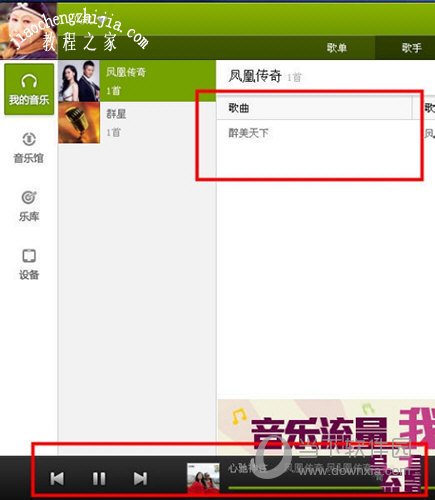
2、桌面上出现歌词进度
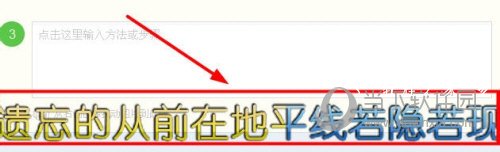
3、双击歌词,弹出歌词相关的设置菜单。

4、反复前进或者后退调整即可。

以上就是小编带来的软件调整歌词速度方法了,小伙伴们只需要按照文章的步骤进行就可以轻松设置了,希望这篇文章能够帮助到大家。






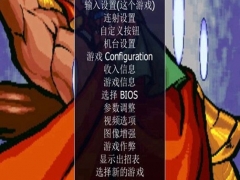
![小马win10激活工具激活win10教育版过程[多图]](https://img.jiaochengzhijia.com/uploads/allimg/200614/0U10T421-0-lp.png@crop@240x180.png)